Como fazer a tela de relógio da Apple ficar mais tempo

O mostrador do relógio Apple Watch é exibido quando você levanta o pulso e se esconde novamente quando abaixa o pulso. Você também pode ativar a tela tocando nela, que exibe o mostrador por 15 segundos por padrão, mas isso pode ser estendido para 70 segundos.
Se você estiver usando o relógio como uma lanterna simples ou se precisar consulte algo no seu relógio por mais de 15 segundos, esse novo tempo da tela de ativação pode ser útil. Você pode alterar essa configuração no relógio ou no iPhone.
Para alterar a configuração no relógio, pressione a coroa digital para acessar a tela inicial.
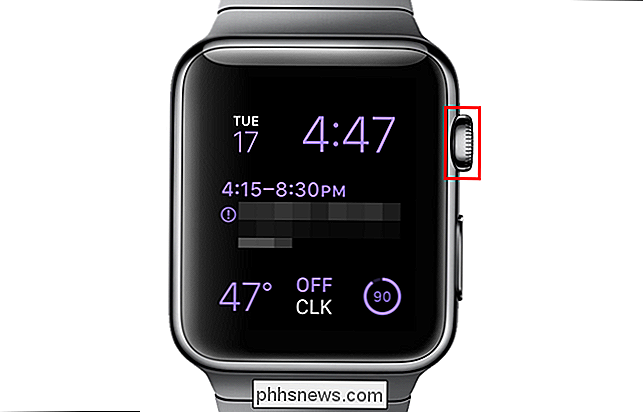
Na tela inicial, toque no ícone “Configurações”.

Na tela “Settings”, toque em “General”.
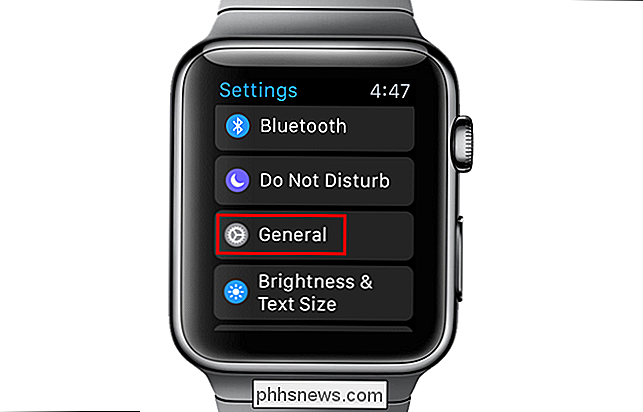
Em seguida, toque em “Wake Screen” na tela “General”.
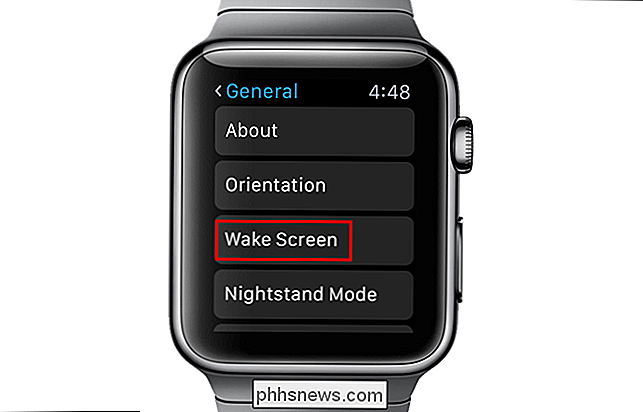
A tela “Wake Screen” é exibida.
NOTA: Essa tela também permite que você desative a configuração “Wake Screen no Wrist Raise”, o que é útil se você quiser colocar o seu relógio no “modo de teatro”.
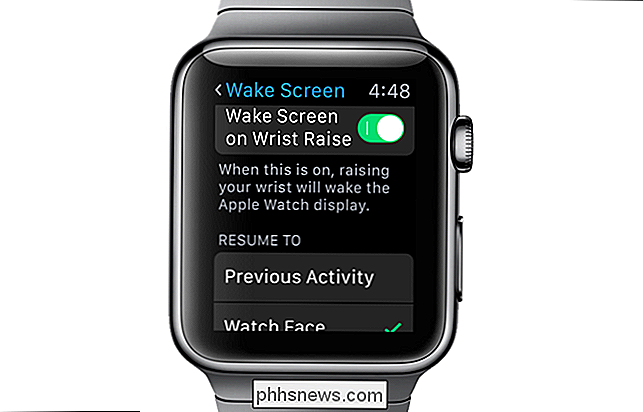
Role para baixo até a parte inferior da tela “Wake Screen”. Em "On Tap", toque na opção "Wake for 70 Seconds". Você pode voltar para fora das telas de "Configurações" tocando no título na parte superior de cada tela para retornar à tela anterior até chegar à tela principal "Configurações". Quer você saia da tela “Configurações” ou não, pressione a coroa digital uma vez para retornar à tela inicial e novamente para retornar ao mostrador do relógio.
NOTA: Quando você usa a coroa digital para sair de “Configurações” sem Ao sair das telas, a próxima vez que você abrir "Configurações", a última tela acessada será aberta automaticamente.
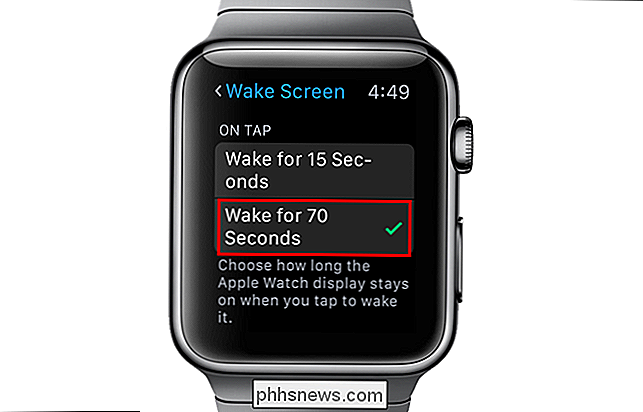
Para alterar essa configuração no seu iPhone, toque no ícone do aplicativo "Assistir" na tela inicial.
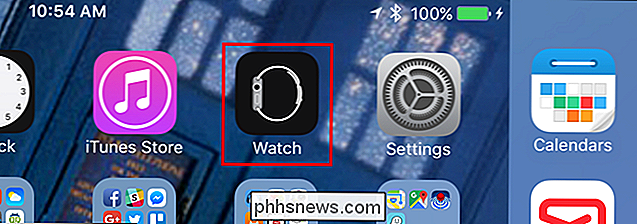
Toque em " Geral "na tela" Configurações ".
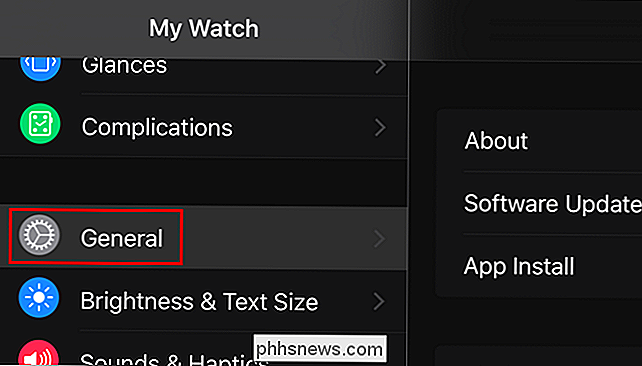
Na tela" Geral ", toque em" Ativar tela ".

Em" Toque em ", toque na opção" Despertar por 70 segundos ".
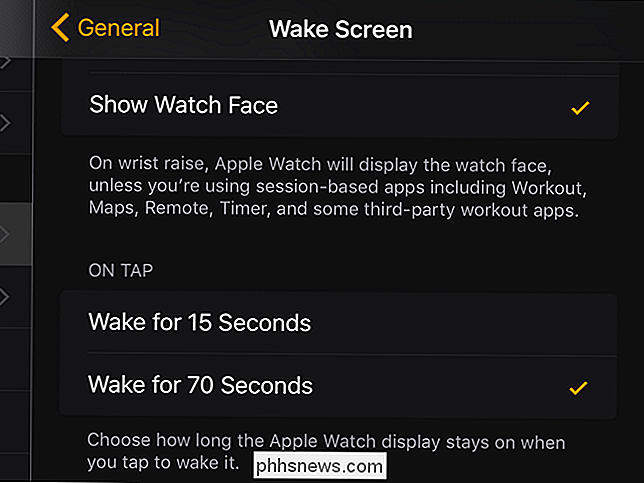
NOTA: A opção “Acordar por 70 segundos” só funciona quando você toca na tela para ver o mostrador do relógio, não em um aumento de pulso. Se desejar que o mostrador do relógio desligue mais cedo, você pode cobrir o mostrador do relógio com a palma da mão para desligá-lo.

Como desativar e excluir seu histórico do "Ok Google"
"Ok Google" é uma ótima ferramenta que muitos de nós já consideramos natural, mas você sabia que o Google está armazenando todas as suas pesquisas? Ou, que você pode entrar em seu histórico de pesquisa, ouvi-los e excluí-los? Não é segredo que muitas pessoas usam o Google e seus serviços para uma grande variedade de coisas e, no processo, o Google é capaz Para coletar uma quantidade estonteante de informações de e sobre nós Quer sejam apenas pesquisas simples ou um histórico detalhado de todos os lugares, se não soubermos o que está acontecendo, não demorará muito para o Google compilar uma enorme quantidade de informações sobre nós Usando o serviço Ok Google não é diferente, a empresa realmente armazena todas as instâncias de quando o usamos.

Como adicionar lâmpadas inteligentes de terceiros ao seu sistema Philips Hue
O sistema Philips Hue foi um dos primeiros sistemas unificados de lâmpadas inteligentes no mercado e permanece justificadamente popular apesar do custo. Continue lendo enquanto mostramos a você como incorporar lâmpadas LED inteligentes de terceiros mais baratas ao seu sistema Hue, para uma ótima facilidade de uso do Hue por um preço menor.



